Sådan ændrer du standardtemaet i Google Chrome

Ændre Google Chrome-standardtemaet og give browseren et nyt udseende ved at følge disse begyndervenlige trin.
Jeg har nævnt mange gange i andre artikler, hvor meget jeg hader standard alt: ringetoner, billeder, baggrunde og så videre – og videre! Min Google Chrome-baggrund er ingen undtagelse fra denne regel. Jeg marcherer i takt med min egen tromme, som så mange af jer gør, og jeg har brug for, at tingene ser ud og lyder på en måde, der matcher min stil eller humør.
Google har – som sædvanligt – gjort det nemt at ændre, hvordan din Chrome-baggrund ser ud.
Åbn Chrome og klik på de tre prikker øverst til højre på skærmen for at åbne menuen, og vælg derefter "Indstillinger". I det nye vindue, der åbner, skal du klikke på "Udseende" til venstre.

Den første mulighed, du vil se nu, er "Temaer" med ordene "Åbn Chrome Webshop" nedenunder. Gå videre og klik på dette.
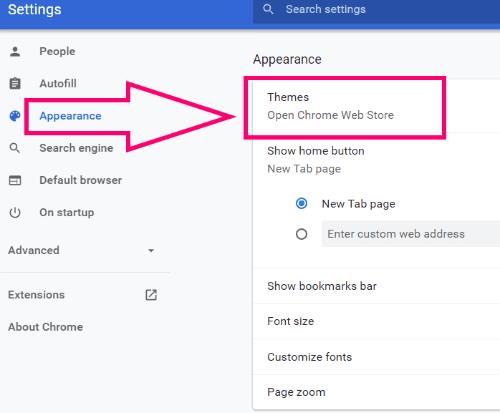
Du vil selvfølgelig blive ført til Chrome Store direkte til siden med de aktuelle mest populære temaer.

Nu er det tid til at gå i gang med at vælge din stil! Til venstre kan du klikke på rullemenuen, hvor der står "Alle" og filtrere efter enten temaer oprettet af uafhængige kunstnere eller Google selv. Du kan også sortere efter antallet af stjerner, folk har bedømt temaerne. Vigtigst af alt, hvis du ved, hvad du leder efter, kan du indtaste nøgleord i feltet "Søg i butikken" øverst til venstre på skærmen!
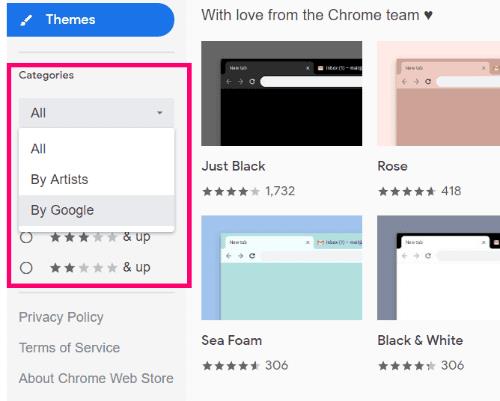
Når du finder den baggrund, du ønsker at bruge, skal du klikke på den blå "Tilføj til Chrome" knap til højre.
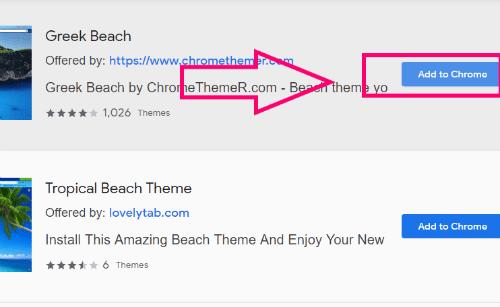
Voila! Dit tema vil automatisk blive anvendt uden selv at skulle genstarte browseren.
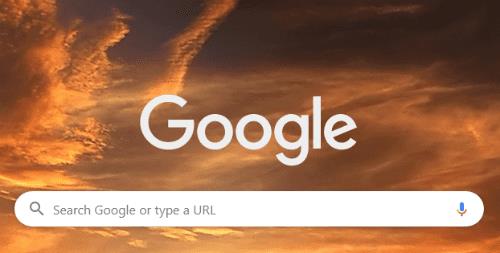
Det er klart, at hvis du trods alt ikke kan lide det, du har valgt, er vinduet stadig åbent, så du kan fortsætte med at prøve, indtil du får det udseende, som du vil have det.
Hvilke andre små justeringer vil du gerne kunne lave? Efterlad mig en kommentar her, og jeg vil gøre mit bedste for at hjælpe.
Som altid, glad surfing!
Ændre Google Chrome-standardtemaet og give browseren et nyt udseende ved at følge disse begyndervenlige trin.
Find ud af, hvordan du håndterer "Aw, Snap!" fejlen i Chrome, med en liste over effektive metoder til at løse problemet og få adgang til de ønskede sider.
Har du en Amazon Fire og ønsker at installere Google Chrome? Læs hvordan du installerer Google Chrome via APK-fil på Kindle-enheder.
Lær hvordan du løser et almindeligt problem, hvor skærmen blinker i Google Chrome-webbrowseren.
Hold cachen ryddet i din Google Chrome-webbrowser med disse trin.
Google Chrome-webbrowseren giver dig mulighed for at ændre de skrifttyper, den bruger. Lær, hvordan du indstiller skrifttypen til den, du ønsker.
Læs denne artikel for at lære, hvordan du rydder cache og cookies på Chrome, samt hvordan du rydder browserhistorik på Chrome på Android.
Lær hvordan du fjerner Yahoo Search fra Chrome på pc og telefon. Få en trin-for-trin vejledning til at ændre din standardsøgemaskine.
Sådan sletter du adgangskoder, der er gemt i Google Chrome-webbrowseren.
Hvis status_breakpoint-fejlen i Chrome forhindrer dig i at bruge browseren, skal du bruge disse fejlfindingsmetoder til at rette det.
Undgå, at irriterende meddelelser vises i Edge-, Chrome-, Opera- og Firefox-webbrowserne.
Lær to måder, du hurtigt kan genstarte Google Chrome-webbrowseren på.
Google Chrome-fejl 400 er en klientfejl, der opstår på grund af forkerte anmodninger, ugyldig syntaks eller routingproblemer.
Hvis du har fået en advarsel om kritiske fejl i Google Chrome, er reglen nummer et IKKE at kontakte den falske support, da dette ikke er mere end en fidus.
Sådan bringer du Google Chrome-bogmærkelinjen tilbage, hvis den forsvinder.
Lær, hvordan du eksporterer og overfører dine gemte adgangskoder i Google Chrome-webbrowseren med denne vejledning.
Hvis Chromes CleanUp Tool holdt op med at fungere, mens du søgte efter skadelig software, skal du rydde cachen og cookies og geninstallere browseren.
En detaljeret vejledning, der viser dig, hvordan du aktiverer eller deaktiverer JavaScript i Google Chrome-webbrowseren.
Hvis 1Password ikke kan bekræfte Chromes kodesignatur, skal du rydde din browsercache og deaktivere alle dine browserudvidelser undtagen 1Password.
Skift sproget, der bruges i Google Chrome-webbrowseren.
Hvis LastPass ikke kan oprette forbindelse til sine servere, skal du rydde den lokale cache, opdatere password manageren og deaktivere dine browserudvidelser.
Ønsker du at deaktivere Apple Software Update Skærmen og forhindre den i at vises på din Windows 11 PC eller Mac? Prøv disse metoder nu!
I denne tutorial viser vi dig, hvordan du ændrer standard zoomindstillingen i Adobe Reader.
Vi viser dig, hvordan du ændrer fremhævelsesfarven for tekst og tekstfelter i Adobe Reader med denne trin-for-trin vejledning.
For mange brugere bryder 24H2 opdateringen Auto HDR. Denne guide forklarer, hvordan du kan løse dette problem.
Krydsreferencer kan gøre dit dokument meget mere brugervenligt, organiseret og tilgængeligt. Denne guide lærer dig, hvordan du opretter krydsreferencer i Word.
Hvis du leder efter et forfriskende alternativ til det traditionelle tastatur på skærmen, tilbyder Samsung Galaxy S23 Ultra en fremragende løsning. Med
Overvejer du, hvordan du integrerer ChatGPT i Microsoft Word? Denne guide viser dig præcis, hvordan du gør det med ChatGPT-tilføjelsesprogrammet til Word i 3 enkle trin.
Har du brug for at planlægge tilbagevendende møder på MS Teams med de samme teammedlemmer? Lær hvordan du opsætter et tilbagevendende møde i Teams.
Find ud af, hvordan du løser OneDrive-fejlkode 0x8004de88, så du kan få din cloud-lagring op og køre igen.


























